• Filed to: Filmoraの高度編集 • Proven solutions
画面アスペクト比に関して、一般に普及しているものには横と縦の長さの比として4:3と16:9があります。テレビでのアナログ放送や以前のパソコンモニターは4:3でしたが、地デジ放送からは16:9になり、パソコンモニターも幅広になり16:9が一般的です。とはいえ4:3のモニターや4:3で記録されたビデオがまだまだ数多くあります。
アスペクト比が合わない場合の対処方法として、引き延ばしたり余白を黒くして調整を行います。モニターやプレイヤーなどを設定し、一時的にアレンジしながら見ることもできるのですが、毎回設定するのは面倒なので、動画編集ソフトを利用して元の動画を修正する方法があります。「Filmora」を使って、画面アスペクト比をアレンジする方法を紹介します。
Filmoraを使って動画のアスペクト比を調整する方法
Step1.Filmoraを起動して、「高度編集モード」を選びます。
まず「Filmora」を起動します。起動すると画面比率や編集モードなど選択する画面が表示されるので、ここで選ぶ比率は動画に合わせたものでも大丈夫です。「高度編集モード」をクリックし、編集画面に入ります。
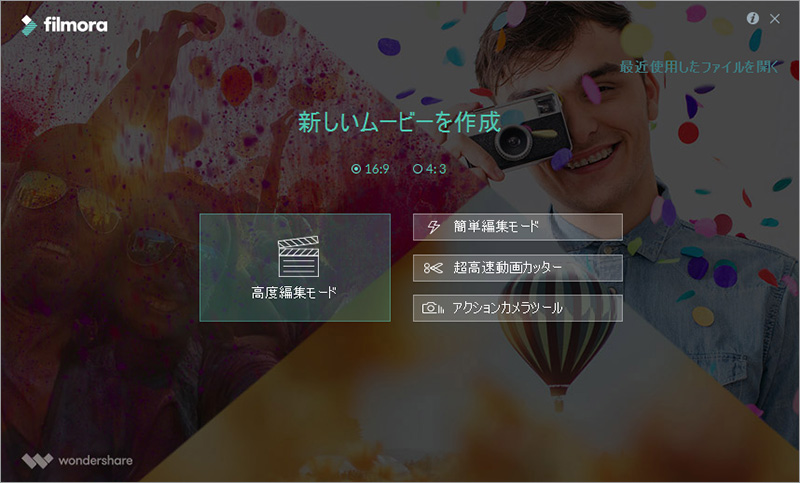
Step2.パソコンなどに保存されているものを、画面の「追加」からファイルを選び取り込みを行います。
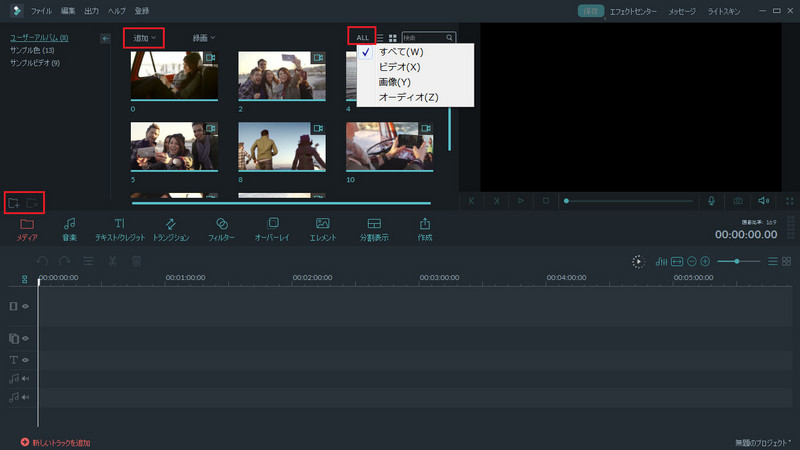
Step3.動画をドラッグして画面下のタイムラインに配置しましょう。
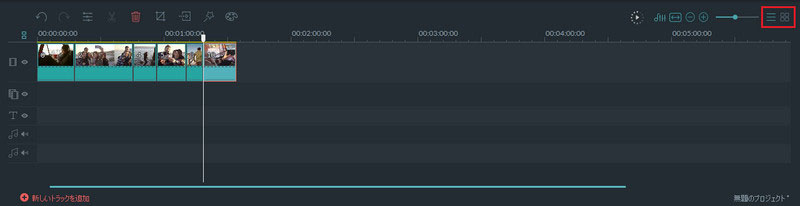
Step4. 動画を編集する
BGM、テキストやエフェクトなどのさまざまな編集を加えた後、画面中央にある「作成」をクリックします。
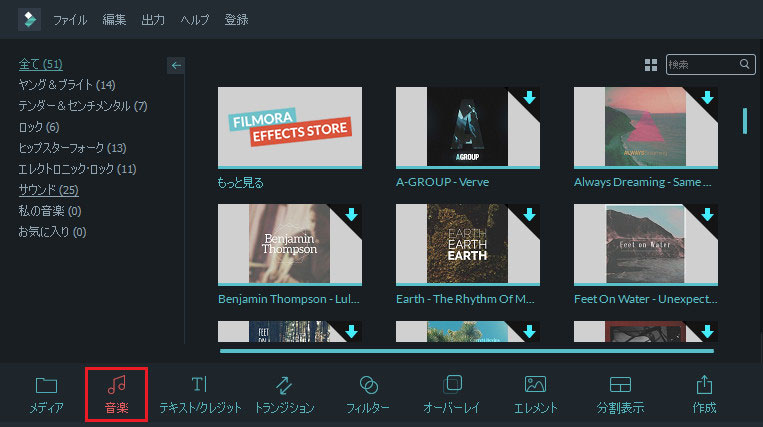
Step5. 新しく作成したファイルを保存します。
保存画面では編集動画をメディアプレイヤーなどで再生するのにパソコンに保存できたり、YouTubeなどにアップロードしたり、DVDの作成を行うことが可能です。
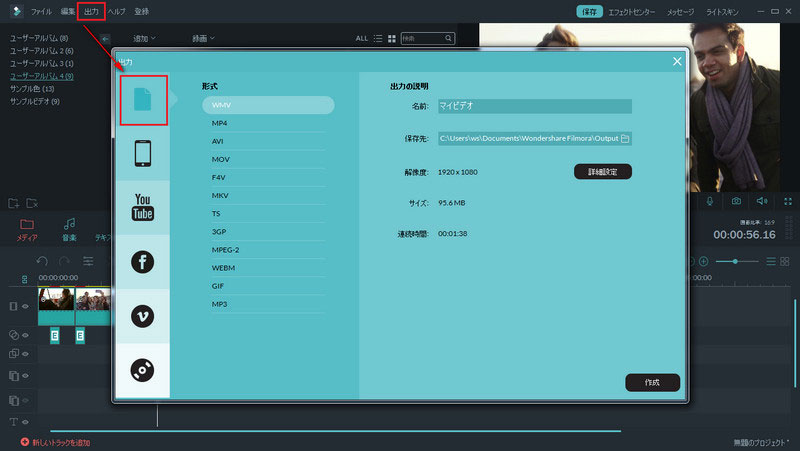
「Filmora」を使うことによって、簡単にビデオのアスペクト比を調整することが可能です。他にも動画を結合したり、分割したり、トリミングすることができ、さまざまな用途に利用することができます。
「Filmora」は非常に分かりやすいインターフェースなので、初心者でも気軽に簡単に操作することができ、ビデオ編集を楽しむことができるでしょう。作成した作品をYouTubeやFacebookなどにクリックするだけで公開することができたり、DVDも作成することが可能です。季節毎のコレクションやバレンタインデー・クリスマスコレクションなど、最新のエフェクトをダウンロードすることができます。「Filmora」を使っていろいろな編集を行うことで、おしゃれな動画を作ることができるでしょう。






田中摩子
編集
0 Comment(s)